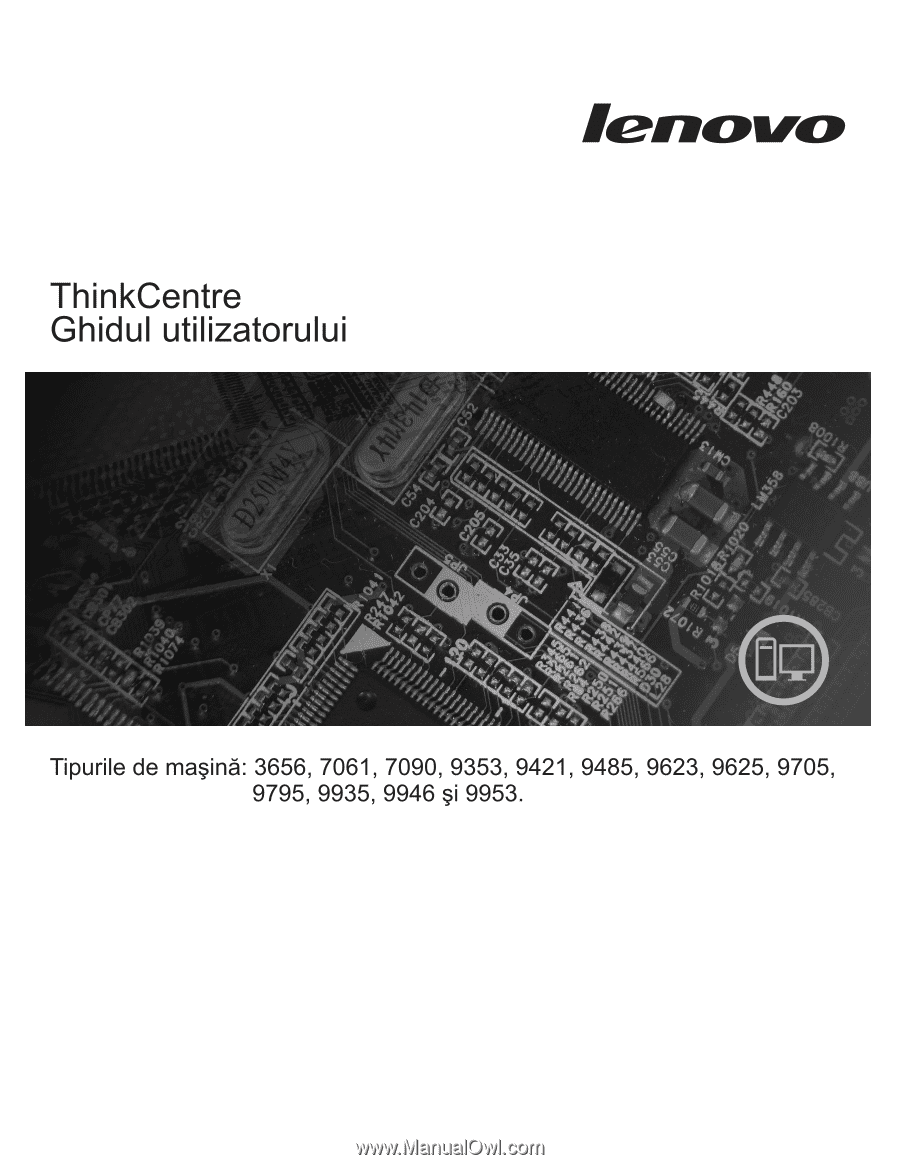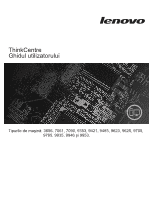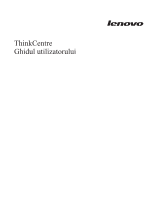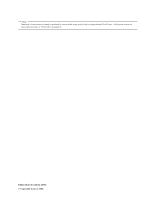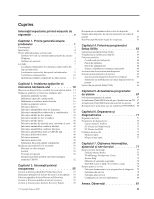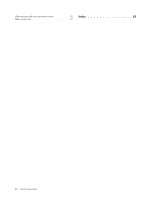Lenovo ThinkCentre A62 (Romanian) User guide
Lenovo ThinkCentre A62 Manual
 |
View all Lenovo ThinkCentre A62 manuals
Add to My Manuals
Save this manual to your list of manuals |
Lenovo ThinkCentre A62 manual content summary:
- Lenovo ThinkCentre A62 | (Romanian) User guide - Page 1
- Lenovo ThinkCentre A62 | (Romanian) User guide - Page 2
- Lenovo ThinkCentre A62 | (Romanian) User guide - Page 3
ThinkCentre Ghidul utilizatorului - Lenovo ThinkCentre A62 | (Romanian) User guide - Page 4
Notă Înainte de a folosi aceste informaţii şi produsul la care se referă, aveţi grijă să citiţi şi să aprofundaţi ThinkCentre - Ghid pentru măsuri de siguranţă şi garanţie şi "Observaţii", la pagina 81. Ediţia întâi (decembrie 2008) © Copyright Lenovo 2008. - Lenovo ThinkCentre A62 | (Romanian) User guide - Page 5
sistemul de operare . . 68 Recuperarea în urma unui eşec de actualizare POST/BIOS 68 Capitolul 6. Depanarea şi diagnosticarea 71 Depanarea de baz 71 Programele de diagnosticare 72 Lenovo System Toolbox 73 PC-Doctor for Windows PE 73 PC-Doctor for DOS 73 Curăţarea mouse-ului 75 Mouse-ul optic - Lenovo ThinkCentre A62 | (Romanian) User guide - Page 6
Observaţie privind ieşirea pentru televizor. . . . . . 82 Mărci comerciale 82 Index 83 iv Ghidul utilizatorului - Lenovo ThinkCentre A62 | (Romanian) User guide - Page 7
de rănire a utilizatorului şi de deteriorare a produsului. Dacă nu mai aveţi publicaţia ThinkCentre - Ghid pentru măsuri de siguranţă şi garanţie, puteţi obţine o versiune PDF (Portable Document Format) de pe situl Web Lenovo®, de la: http://www.lenovo.com/support © Copyright Lenovo 2008 v - Lenovo ThinkCentre A62 | (Romanian) User guide - Page 8
vi Ghidul utilizatorului - Lenovo ThinkCentre A62 | (Romanian) User guide - Page 9
capabilităţile calculatorului adăugând module de memorie, unităţi sau plăci de adaptor. Câ Folosiţi numai părţi componente furnizate de Lenovo. Caracteristici Această secţiune oferă placă de adaptor grafic PCI Express x16 pe placa sistem Subsistem audio v Definiţie înaltă (HD - High Definition) cu - Lenovo ThinkCentre A62 | (Romanian) User guide - Page 10
automată v BIOS cu funcţii System Management (SM) şi software SM v Posibilitatea de a stoca rezultatele testului de hardware POST (power-on self- Trei conectori audio (conector audio de intrare, conector audio de ieşire şi conector de microfon) pe panoul din spate v Doi conectori audio (conector de - Lenovo ThinkCentre A62 | (Romanian) User guide - Page 11
utilizator şi administrator pentru acces la BIOS v Suport pentru folosirea blocajului cu el conţine un sistem de operare, driver-e de dispozitiv pentru suportul caracteristicilor încorporate şi Este posibil ca după apariţia acestei publicaţii Lenovo să anunţe şi alte sisteme de operare compatibile cu - Lenovo ThinkCentre A62 | (Romanian) User guide - Page 12
Specificaţii Această secţiune conţine specificaţiile fizice ale calculatorului dumneavoastră. Dimensiuni Lăţime: 175 mm (6,9 inch) Înălţime: 402 mm (15,8 inch) Adâncime: 440 mm (17,3 inch) Greutate Configuraţia maximă la livrare: 11 kg (24 lbs) Mediu Temperatură aer: Operaţional: 10° la 35°C (50° la - Lenovo ThinkCentre A62 | (Romanian) User guide - Page 13
ţii TVT, driver-e de dispozitiv, flash-uri BIOS şi alte aplicaţii terţă parte). Printre produsele Lenovo System Toolbox" la pagina 73 pentru informaţii suplimentare. PC-Doctor for Windows PE Programul de diagnosticare PC-Doctor for Windows PE este preinstalat pe discul calculatorului. Face parte - Lenovo ThinkCentre A62 | (Romanian) User guide - Page 14
când Lenovo System Toolbox nu a reuşit să izoleze o posibilă problemă. Vedeţi "PC-Doctor for Windows PE" la pagina 73 un software antivirus, pe care îl puteţi folosi la detectarea şi eliminarea viruşilor. Lenovo vă oferă pe disc versiunea completă a software-ului antivirus, cu un abonament gratuit - Lenovo ThinkCentre A62 | (Romanian) User guide - Page 15
Locaţiile Localizarea elementelor de control şi a conectorilor din faţa calculatorului Figura 1 arată unde se află elementele de control şi conectorii din faţa calculatorului. Notă: Nu toate modelele de calculator au aceste elemente de control şi conectori. Figura 1. Locaţiile din faţă ale - Lenovo ThinkCentre A62 | (Romanian) User guide - Page 16
5 Conector monitor DVI 6 Port paralel 7 Conector monitor VGA 8 Conectori USB (4) 9 Conector Ethernet 10 Conectori USB (2) 11 Conector microfon 12 Conector audio de ieşire 13 Conector audio de intrare 14 Slot placă de adaptor PCI Express x1 15 Slot placă de adaptor grafic PCI Express x16 16 Sloturi - Lenovo ThinkCentre A62 | (Romanian) User guide - Page 17
). Notă: Pentru a opera calculatorul în limitele FCC pentru Clasa B, folosiţi un cablu Ethernet din Categoria 5. Conector audio de ieşire Este folosit pentru a trimite semnale audio de la calculator la dispozitive externe, cum ar fi difuzoarele stereo cu alimentare (difuzoare cu amplificatoare - Lenovo ThinkCentre A62 | (Romanian) User guide - Page 18
14. Figura 3 arată locaţia diverselor componente ale calculatorului dumneavoastră. Figura 3. Locaţiile componentelor 1 Ansamblu radiator şi ventilator 2 Module de memorie 3 Baterie 4 Slot placă de adaptor grafic PCI Express x16 5 Placă de adaptor 6 Slot placă de adaptor 7 Slot placă de adaptor - Lenovo ThinkCentre A62 | (Romanian) User guide - Page 19
ventilator microprocesor 4 Ansamblu microprocesor şi ventilator 5 Sloturi memorie (4) 6 Conector alimentare cu 24 pini 7 Conector 17 Conector serial (COM2) 18 Conector serial (COMl) 19 Conector CD intrare 20 Conector audio faţă 21 Sloturi placă de adaptor (2) 22 Slot placă de adaptor grafic PCI - Lenovo ThinkCentre A62 | (Romanian) User guide - Page 20
12 Ghidul utilizatorului - Lenovo ThinkCentre A62 | (Romanian) User guide - Page 21
module de memorie, plăci de a înlocui o parte componentă cu una nou ThinkCentre - Ghid pentru măsuri de siguranţă şi garanţie, manual livrat odată cu calculatorul. Pentru a obţine o copie a manualului ThinkCentre - Ghid pentru măsuri de siguranţă şi garanţie, mergeţi la: http://www.lenovo.com/support - Lenovo ThinkCentre A62 | (Romanian) User guide - Page 22
necesar şi apoi folosiţi instrucţiunile care însoţesc opţiunea, ca ajutor la realizarea conexiunii şi instalarea software-ului sau driver-elor de dispozitiv necesare pentru opţiunea respectivă. Înlăturarea capacului calculatorului PRUDENŢĂ: Opriţi calculatorul şi aşteptaţi 3-5 minute să se răceasc - Lenovo ThinkCentre A62 | (Romanian) User guide - Page 23
6. Apăsaţi butonul de eliberare de pe partea laterală a capacului şi glisaţi capacul calculatorului spre spate, pentru a-l scoate. Figura 5. Înlăturarea capacului calculatorului Capitolul 2. Instalarea opţiunilor şi înlocuirea hardware-ului 15 - Lenovo ThinkCentre A62 | (Romanian) User guide - Page 24
Înlăturarea şi instalarea măştii frontale Această secţiune conţine instrucţiuni privind modul în care se înlătură şi se instalează masca frontală. 1. Scoateţi capacul calculatorului. Vedeţi "Înlăturarea capacului calculatorului" la pagina 14. 2. Înlăturaţi masca frontală eliberând cele trei urechi - Lenovo ThinkCentre A62 | (Romanian) User guide - Page 25
privind măsurile de siguranţă" din ThinkCentre - Ghid pentru măsuri de siguranţă şi garanţie, manual livrat odată cu calculatorul. Pentru a obţine o copie a manualului ThinkCentre - Ghid pentru măsuri de siguranţă şi garanţie, mergeţi la: http://www.lenovo.com/support Această secţiune conţine - Lenovo ThinkCentre A62 | (Romanian) User guide - Page 26
Pentru a instala sau înlocui o placă de adaptor: 1. Scoateţi capacul calculatorului. Vedeţi "Înlăturarea capacului calculatorului" la pagina 14. 2. Apăsaţi butonul de eliberare 1 din spatele calculatorului, pentru a deschide zăvorul plăcii de adaptor 2 şi înlăturaţi capacul slotului. Figura 7. - Lenovo ThinkCentre A62 | (Romanian) User guide - Page 27
3. Scoateţi placa de adaptor din ambalajul său de protecţie antistatică. 4. Instalaţi placa de adaptor în slotul corespunzător de pe placa sistem. Vedeţi "Identificarea părţilor componente pe placa sistem" la pagina 11. Dacă înlocuiţi o placă de adaptor veche, înlăturaţi placa pe care o înlocuiţi î - Lenovo ThinkCentre A62 | (Romanian) User guide - Page 28
5. Pivotaţi zăvorul plăcii de adaptor în poziţia închis, pentru a asigura plăcile de adaptor. Figura 8. Închiderea zăvorului plăcii de adaptor Ce se face în continuare: v Pentru a lucra cu altă opţiune, mergeţi la secţiunea corespunzătoare. v Pentru a termina instalarea, mergeţi la "Finalizarea î - Lenovo ThinkCentre A62 | (Romanian) User guide - Page 29
ţă şi garanţie, manual livrat odată cu calculatorul. Pentru a obţine o copie a manualului ThinkCentre - Ghid pentru măsuri de siguranţă şi garanţie, mergeţi la: http://www.lenovo.com/support Acest calculator are patru sloturi pentru a instala sau înlocui module DIMM (dual inline memory module) DDR2 - Lenovo ThinkCentre A62 | (Romanian) User guide - Page 30
ţi clemele de prindere şi înlăturaţi modulul aşa cum se arată. Figura 10. Înlăturarea modulului de memorie 5. Poziţionaţi modulul de memorie peste slotul de memorie. Asiguraţi-vă că decuparea 1 de pe modulul de memorie se aliniază corect cu cheia slotului 2 de pe placa sistem. Împingeţi modulul de - Lenovo ThinkCentre A62 | (Romanian) User guide - Page 31
Notă: Aceste tipuri de unităţi mai sunt numite şi unităţi IDE (integrated drive electronics). Unităţile interne sunt instalate în locaşuri. În acest manual, se face referire la locaşuri folosind termenii locaşul 1, locaşul 2 şi aşa mai departe. Când instalaţi o unitate internă, este important să re - Lenovo ThinkCentre A62 | (Romanian) User guide - Page 32
de adaptor universal (Universal Adapter Bracket), 5,25 la 3,5 inch, poate fi obţinut de la un distribuitor local sau luând legătura cu Customer Support Center. 24 Ghidul utilizatorului - Lenovo ThinkCentre A62 | (Romanian) User guide - Page 33
privind măsurile de siguranţă" din ThinkCentre - Ghid pentru măsuri de siguranţă şi garanţie, manual livrat odată cu calculatorul. Pentru a obţine o copie a manualului ThinkCentre - Ghid pentru măsuri de siguranţă şi garanţie, mergeţi la: http://www.lenovo.com/support Unitatea poate fi instalată at - Lenovo ThinkCentre A62 | (Romanian) User guide - Page 34
adaptor universal (Universal Adapter Bracket), 5,25 la 3,5 inch, poate fi obţinut de la un distribuitor local sau luând legătura cu Customer Support Center. Instalaţi un element de prindere pe partea laterală a colţarului de adaptor universal. 8. Instalaţi în locaş unitatea de 5,25 inch sau colţarul - Lenovo ThinkCentre A62 | (Romanian) User guide - Page 35
4. Localizaţi unul dintre conectorii suplimentari de alimentare cu patru fire şi conectaţi-l la unitate. Figura 16. Conectarea unei unităţi ATA seriale Ce se face în continuare v Pentru a lucra cu altă opţiune, mergeţi la secţiunea corespunzătoare. v Pentru a termina instalarea, mergeţi la " - Lenovo ThinkCentre A62 | (Romanian) User guide - Page 36
pentru măsuri de siguranţă şi garanţie, manual livrat odată cu calculatorul. Pentru a obţine o copie a manualului ThinkCentre - Ghid pentru măsuri de siguranţă şi garanţie, mergeţi la: http://www.lenovo.com/support Calculatorul dumneavoastră are o memorie de tip special, care păstrează data, ora - Lenovo ThinkCentre A62 | (Romanian) User guide - Page 37
privind măsurile de siguranţă" din ThinkCentre - Ghid pentru măsuri de siguranţă şi garanţie, manual livrat odată cu calculatorul. Pentru a obţine o copie a manualului ThinkCentre - Ghid pentru măsuri de siguranţă şi garanţie, mergeţi la: http://www.lenovo.com/support Această secţiune conţine - Lenovo ThinkCentre A62 | (Romanian) User guide - Page 38
privind măsurile de siguranţă" din ThinkCentre - Ghid pentru măsuri de siguranţă şi garanţie, manual livrat odată cu calculatorul. Pentru a obţine o copie a manualului ThinkCentre - Ghid pentru măsuri de siguranţă şi garanţie, mergeţi la: http://www.lenovo.com/support Această secţiune conţine - Lenovo ThinkCentre A62 | (Romanian) User guide - Page 39
5. Pivotaţi mânerul 1 pentru a elibera clema ansamblului radiator şi ventilator şi apoi scoateţi clema din colţarul din material plastic pentru prindere. Figura 20. Scoaterea ansamblului radiator şi ventilator Notă: Poate fi necesar să răsuciţi uşor ansamblul radiator şi ventilator, pentru a-l deta - Lenovo ThinkCentre A62 | (Romanian) User guide - Page 40
privind măsurile de siguranţă" din ThinkCentre - Ghid pentru măsuri de siguranţă şi garanţie, manual livrat odată cu calculatorul. Pentru a obţine o copie a manualului ThinkCentre - Ghid pentru măsuri de siguranţă şi garanţie, mergeţi la: http://www.lenovo.com/support Această secţiune conţine - Lenovo ThinkCentre A62 | (Romanian) User guide - Page 41
4. Apăsaţi în jos urechea albastră de eliberare 1 , glisaţi înapoi cuşca unităţii de disc 2 şi pivotaţi-o spre exterior. Figura 22. Înlăturarea unităţii de disc primare 5. Scoateţi cuşca unităţii de disc din şasiu printr-o simplă glisare înainte. 6. Trageţi de mânerul albastru 3 pentru a elibera şi - Lenovo ThinkCentre A62 | (Romanian) User guide - Page 42
8. Pentru a instala o nouă unitate de disc în colţarul albastru, curbaţi colţarul şi aliniaţi pinul 1 , pinul 2 , pinul 3 şi pinul 4 de pe colţar cu orificiile de pe unitatea de disc. Nu atingeţi placa de circuite 5 din partea de jos a unităţii de disc. Figura 23. Instalarea unităţii de disc primare - Lenovo ThinkCentre A62 | (Romanian) User guide - Page 43
privind măsurile de siguranţă" din ThinkCentre - Ghid pentru măsuri de siguranţă şi garanţie, manual livrat odată cu calculatorul. Pentru a obţine o copie a manualului ThinkCentre - Ghid pentru măsuri de siguranţă şi garanţie, mergeţi la: http://www.lenovo.com/support Această secţiune conţine - Lenovo ThinkCentre A62 | (Romanian) User guide - Page 44
Pentru a înlocui unitatea de disc secundară: 1. Scoateţi capacul calculatorului. Vedeţi "Înlăturarea capacului calculatorului" la pagina 14. 2. Localizaţi unitatea de disc secundară. Vedeţi "Specificaţiile unităţii" la pagina 23. 3. Deconectaţi cablurile de semnal şi de alimentare de la unitatea de - Lenovo ThinkCentre A62 | (Romanian) User guide - Page 45
8. Pentru a instala o nouă unitate de disc în colţarul albastru, curbaţi colţarul şi aliniaţi pinul 1 , pinul 2 , pinul 3 şi pinul 4 de pe colţar cu orificiile de pe unitatea de disc. Nu atingeţi placa de circuite 5 din partea de jos a unităţii de disc. Figura 26. Instalarea unităţii de disc - Lenovo ThinkCentre A62 | (Romanian) User guide - Page 46
privind măsurile de siguranţă" din ThinkCentre - Ghid pentru măsuri de siguranţă şi garanţie, manual livrat odată cu calculatorul. Pentru a obţine o copie a manualului ThinkCentre - Ghid pentru măsuri de siguranţă şi garanţie, mergeţi la: http://www.lenovo.com/support Această secţiune conţine - Lenovo ThinkCentre A62 | (Romanian) User guide - Page 47
3. Apăsaţi butonul albastru de eliberare şi scoateţi unitatea optică afară din calculator, prin partea din faţă. Notă: Există un colţar de prindere suplimentar 1 ataşat pe latura cuştii superioare a unităţii. Figura 28. Înlăturarea unităţii optice 4. Înlăturaţi colţarul de prindere de pe unitatea pe - Lenovo ThinkCentre A62 | (Romanian) User guide - Page 48
privind măsurile de siguranţă" din ThinkCentre - Ghid pentru măsuri de siguranţă şi garanţie, manual livrat odată cu calculatorul. Pentru a obţine o copie a manualului ThinkCentre - Ghid pentru măsuri de siguranţă şi garanţie, mergeţi la: http://www.lenovo.com/support În funcţie de tipul modelului - Lenovo ThinkCentre A62 | (Romanian) User guide - Page 49
5. Înlăturaţi colţarul de prindere de pe unitatea de dischetă (cititorul de card) defectă şi instalaţi-l pe noua unitate de dischetă (cititor de card). Figura 31. Colţarul de prindere pentru unitatea de dischetă sau cititorul de card 6. Glisaţi în locaş noua unitate de dischetă sau noul cititor de - Lenovo ThinkCentre A62 | (Romanian) User guide - Page 50
privind măsurile de siguranţă" din ThinkCentre - Ghid pentru măsuri de siguranţă şi garanţie, manual livrat odată cu calculatorul. Pentru a obţine o copie a manualului ThinkCentre - Ghid pentru măsuri de siguranţă şi garanţie, mergeţi la: http://www.lenovo.com/support Această secţiune conţine - Lenovo ThinkCentre A62 | (Romanian) User guide - Page 51
privind măsurile de siguranţă" din ThinkCentre - Ghid pentru măsuri de siguranţă şi garanţie, manual livrat odată cu calculatorul. Pentru a obţine o copie a manualului ThinkCentre - Ghid pentru măsuri de siguranţă şi garanţie, mergeţi la: http://www.lenovo.com/support Această secţiune conţine - Lenovo ThinkCentre A62 | (Romanian) User guide - Page 52
4. Ansamblul ventilator din spate este ataşat la şasiu prin patru pufere de cauciuc. Înlăturaţi ansamblul ventilator de sistem din spate rupând sau tăind puferele de cauciuc şi scoţându-l cu grijă afară din şasiu. Figura 34. Înlăturarea ansamblului ventilator din spate 5. Instalaţi noul ansamblu - Lenovo ThinkCentre A62 | (Romanian) User guide - Page 53
ţă şi garanţie, manual livrat odată cu calculatorul. Pentru a obţine o copie a manualului ThinkCentre - Ghid pentru măsuri de siguranţă şi garanţie, mergeţi la: http://www.lenovo.com/support Această secţiune conţine instrucţiuni privind modul în care se înlocuieşte ansamblul audio şi USB din fa - Lenovo ThinkCentre A62 | (Romanian) User guide - Page 54
privind măsurile de siguranţă" din ThinkCentre - Ghid pentru măsuri de siguranţă şi garanţie, manual livrat odată cu calculatorul. Pentru a obţine o copie a manualului ThinkCentre - Ghid pentru măsuri de siguranţă şi garanţie, mergeţi la: http://www.lenovo.com/support Această secţiune conţine - Lenovo ThinkCentre A62 | (Romanian) User guide - Page 55
4. Împingeţi spre exterior urechea de metal din partea de sus a difuzorului intern şi glisaţi difuzorul în sus, până îl scoateţi complet din şasiu. Figura 37. Înlăturarea vechiului difuzor intern 5. Poziţionaţi noul difuzor intern în clemele de metal şi împingeţi-l în jos până când se fixează în - Lenovo ThinkCentre A62 | (Romanian) User guide - Page 56
privind măsurile de siguranţă" din ThinkCentre - Ghid pentru măsuri de siguranţă şi garanţie, manual livrat odată cu calculatorul. Pentru a obţine o copie a manualului ThinkCentre - Ghid pentru măsuri de siguranţă şi garanţie, mergeţi la: http://www.lenovo.com/support Această secţiune conţine - Lenovo ThinkCentre A62 | (Romanian) User guide - Page 57
ThinkCentre - Ghid pentru măsuri de siguranţă şi garanţie, manual livrat odată cu calculatorul. Pentru a obţine o copie a manualului ThinkCentre - Ghid pentru măsuri de siguranţă şi garanţie, mergeţi la: http://www.lenovo.com/support . În funcţie de ce parte componentă aţi înlocuit, poate fi - Lenovo ThinkCentre A62 | (Romanian) User guide - Page 58
la aceasta odată cu CRU-ul sau câteva zile după ce aţi primit CRU-ul. Obţinerea driver-elor de dispozitiv Puteţi obţine driver-e de dispozitiv pentru sistemele de operare preinstalate de la: http://www.lenovo.com/support Instrucţiunile de instalare se află în fişierele readme care însoţesc fişierele - Lenovo ThinkCentre A62 | (Romanian) User guide - Page 59
este identic cu cel folosit pe multe alte calculatoare notebook. Puteţi să comandaţi un cablu de securitate direct de la Lenovo, căutând cuvântul Kensington la: http://www.lenovo.com/support Figura 42. Blocarea cu cablu integrat Capitolul 2. Instalarea opţiunilor şi înlocuirea hardware-ului 51 - Lenovo ThinkCentre A62 | (Romanian) User guide - Page 60
Lacătul Calculatorul dumneavoastră este prevăzut cu o ureche de lacăt, astfel încât să nu poată fi înlăturat capacul atunci când este instalat un lacăt. Figura 43. Instalarea lacătului Protecţia prin parolă Pentru a împiedica folosirea neautorizată a calculatorului, puteţi folosi programul Setup - Lenovo ThinkCentre A62 | (Romanian) User guide - Page 61
2. Găsiţi jumper-ul Clear CMOS/Recovery pe placa sistem. Vedeţi "Identificarea părţilor componente pe placa sistem" la pagina 11. 3. Mutaţi jumper-ul din poziţia standard (pinii 1 şi 2) în poziţia de întreţinere şi configurare (pinii 2 şi 3). 4. Puneţi la loc capacul calculatorului şi conectaţi - Lenovo ThinkCentre A62 | (Romanian) User guide - Page 62
54 Ghidul utilizatorului - Lenovo ThinkCentre A62 | (Romanian) User guide - Page 63
v Recuperarea sau instalarea driver-elor de dispozitiv v eventualitatea apariţiei unei probleme legate de software sau procedaţi în felul următor: 1. De pe desktop-ul Windows, faceţi clic pe Start → All conţinutul instalat în fabrică. © Copyright Lenovo 2008 Când folosiţi discurile Product Recovery - Lenovo ThinkCentre A62 | (Romanian) User guide - Page 64
CD sau DVD) să nu fie setat corect în secvenţa de pornire din BIOS. Pentru informaţii suplimentare, vedeţi "Setarea unui dispozitiv de salvare (rescue) conţinutul instalat în fabrică, poate fi necesar să reinstalaţi anumite driver-e sau produse software. Vedeţi "Folosirea spaţiului de lucru Rescue - Lenovo ThinkCentre A62 | (Romanian) User guide - Page 65
de pe ecran. Pentru a realiza o operaţie de restaurare folosind programul Rescue and Recovery, procedaţi în felul următor: 1. De pe desktop-ul Windows, faceţi clic pe Start → All Programs → ThinkVantage → Rescue and Recovery. Se deschide programul Rescue and Recovery. 2. În fereastra principal - Lenovo ThinkCentre A62 | (Romanian) User guide - Page 66
Folosirea spaţiului de lucru Rescue and Recovery Spaţiul de lucru Rescue and Recovery se află într-o zonă protejată (ascunsă) a unităţii HDD şi operează independent de sistemul de operare Windows. În acest fel, puteţi să realizaţi operaţii de recuperare chiar dacă nu porneşte sistemul de operare - Lenovo ThinkCentre A62 | (Romanian) User guide - Page 67
driver-e de dispozitiv. Vedeţi "Recuperarea sau instalarea driver salvare conţine de asemenea programul de diagnosticare PC-Doctor, care vă permite să rulaţi în felul următor: 1. De pe desktop-ul Windows, faceţi clic pe Start în secvenţa de pornire din BIOS. Pentru informaţii suplimentare, vede - Lenovo ThinkCentre A62 | (Romanian) User guide - Page 68
finaliza operaţia, s-ar putea să aveţi o problemă legată de partiţia care conţine spaţiul lenovo.com/think/support Pentru a reinstala un driver de dispozitiv instalat în fabrică, procedaţi în felul următor: 1. Porniţi calculatorul şi sistemul de operare. 2. Folosiţi Windows Explorer sau My Computer - Lenovo ThinkCentre A62 | (Romanian) User guide - Page 69
clic pe Have Disk şi Browse. Apoi selectaţi fişierul de driver de dispozitiv corespunzător din subfolderul dispozitivului respectiv. v În subfolderul ce porniţi calculatorul. 2. Când apare ecranul cu logo-ul sau auziţi o serie de bipuri, eliberaţi tasta F1. 3. Dacă apare un prompt pentru parolă, - Lenovo ThinkCentre A62 | (Romanian) User guide - Page 70
să nu fie definit dispozitivul de salvare, unitatea CD, unitatea DVD sau unitatea HDD USB ca dispozitiv de pornire în secvenţa de pornire din BIOS. Pentru informaţii suplimentare, vedeţi "Setarea unui dispozitiv de salvare (rescue) în secvenţa de pornire" la pagina 61. 62 Ghidul utilizatorului - Lenovo ThinkCentre A62 | (Romanian) User guide - Page 71
: v Parolă de utilizator v Parolă de administrator Nu sunteţi obligat să setaţi nicio parolă pentru calculator. Dacă totuşi vă decideţi să setaţi parole, citiţi următoarele secţiuni. © Copyright Lenovo 2008 63 - Lenovo ThinkCentre A62 | (Romanian) User guide - Page 72
Considerente privind parola O parolă poate fi orice combinaţie de până la 12 caracter alfabetice şi numerice (a-z şi 0-9). Din motive care ţin de securitate, este bine să folosiţi o parolă puternică, dificil de compromis. Parolele ar trebui să respecte următoarele reguli: v Să aibă o lungime de cel - Lenovo ThinkCentre A62 | (Romanian) User guide - Page 73
1. Lansaţi programul Setup Utility (vedeţi "Lansarea programului Setup Utility" la pagina 63). 2. Din meniul programului Setup Utility, selectaţi Devices → SATA Drives Setup → SATA 1 şi apăsaţi Enter. 3. Selectaţi 32 Bit Data Transfer. 4. Selectaţi setările dorite şi apăsaţi Enter. 5. Reveniţi în - Lenovo ThinkCentre A62 | (Romanian) User guide - Page 74
Selectarea sau modificarea secvenţei dispozitivelor de pornire Pentru a vizualiza sau modifica permanent secvenţa configurată a dispozitivelor de pornire, procedaţi în felul următor: 1. Lansaţi programul Setup Utility (vedeţi "Lansarea programului Setup Utility" la pagina 63). 2. Selectaţi Startup - Lenovo ThinkCentre A62 | (Romanian) User guide - Page 75
numără POST (power-on self-test), codul BIOS (basic input/ memory) sau memorie flash. Puteţi să vă actualizaţi cu grijă codul POST, BIOS .lenovo.com/support 1. Pentru a actualiza (flash) codul BIOS: ărul de serie, apăsaţi Y. 4. Tastaţi cele şapte caractere ale numărului de serie al calculatorului - Lenovo ThinkCentre A62 | (Romanian) User guide - Page 76
lenovo.com/support în câmpul de adresă şi apăsaţi Enter. 2. Localizaţi fişierele descărcabile pentru tipul dumneavoastră de maşină, după cum urmează: a. În câmpul Enter a product, introduceţi tipul dumneavoastră de maşină. b. Faceţi clic pe Go → Continue → Downloads and drivers auzi o serie de bipuri - Lenovo ThinkCentre A62 | (Romanian) User guide - Page 77
14. Puneţi la loc capacul calculatorului şi reintroduceţi în prizele electrice cordoanele de alimentare ale calculatorului şi monitorului. 15. Porniţi calculatorul pentru a relansa sistemul de operare. Capitolul 5. Actualizarea programelor de sistem 69 - Lenovo ThinkCentre A62 | (Romanian) User guide - Page 78
70 Ghidul utilizatorului - Lenovo ThinkCentre A62 | (Romanian) User guide - Page 79
şi service-ului", service. Pentru lista cu numerele de telefon ale organizaţiilor de service "Conectarea calculatorului" în ThinkCentre - Ghid pentru mă service. Pentru lista cu numerele de telefon ale organizaţiilor de service service. Pentru lista cu numerele de telefon ale organizaţiilor de service - Lenovo ThinkCentre A62 | (Romanian) User guide - Page 80
puteţi rezolva problema, apelaţi la service. Pentru lista cu numerele de telefon ale organizaţiilor de service şi suport, citiţi informaţiile privind diagnosticare Lenovo System Toolbox şi PC-Doctor for DOS de la: http://www.lenovo.com/support Vedeţi "Lenovo System Toolbox" la pagina 73 şi "PC-Doctor - Lenovo ThinkCentre A62 | (Romanian) User guide - Page 81
programului de diagnosticare PC-Doctor for DOS de la: http://www.lenovo.com/support Programul de diagnosticare PC-Doctor for DOS face parte din spaţiul Windows sau când Lenovo System Toolbox şi PC-Doctor for Windows PE nu au reuşit să izoleze o posibilă problemă. Puteţi să rulaţi PC-Doctor for DOS - Lenovo ThinkCentre A62 | (Romanian) User guide - Page 82
ă şi imagine ISO) a programului de diagnosticare, de la http://www.lenovo.com/support După ce descărcaţi imaginea, puteţi să creaţi un CD/ o imagine de CD/DVD de diagnosticare, puteţi să rulaţi programul de diagnosticare PC-Doctor for DOS din spaţiul de lucru Rescue and Recovery. 1. Opriţi sistemul - Lenovo ThinkCentre A62 | (Romanian) User guide - Page 83
Curăţarea mouse-ului Această secţiune conţine instrucţiuni privind modul în care se curăţă un mouse optic sau non-optic. Mouse-ul optic Un mouse optic foloseşte un led şi un senzor optic pentru mişcarea indicatorului. Dacă indicatorul nu se mişcă uniform pe ecran, poate fi necesar să curăţaţi mouse- - Lenovo ThinkCentre A62 | (Romanian) User guide - Page 84
Pentru a curăţa mouse-ul non-optic, urmaţi instrucţiunile de mai jos: Notă: Este posibil ca ilustraţia următoare să difere uşor faţă de cea a mouse-ului dumneavoastră. 1. Opriţi calculatorul. 2. Deconectaţi de la calculator cablul mouse-ului. 3. Răsturnaţi mouse-ul. Rotiţi inelul de prindere 1 în - Lenovo ThinkCentre A62 | (Romanian) User guide - Page 85
Security Solution v Factory Recovery v System Update v Service and support Notă: Tehnologiile ThinkVantage sunt disponibile numai pe calculatoarele Lenovo selecte. Pentru a accesa programul ThinkVantage Productivity Center, deschideţi meniul Start de pe desktop-ul Windows, selectaţi All Programs - Lenovo ThinkCentre A62 | (Romanian) User guide - Page 86
lenovo.com) Situl Web Lenovo oferă informaţii actualizate şi servicii, pentru a vă ajuta să cumpăraţi, să modernizaţi şi să întreţineţi calculatorul. De asemenea, puteţi să faceţi următoarele: v Cumpăraţi calculatoare desktop ţi ultimele driver-e de dispozitiv pentru service şi suport. v - Lenovo ThinkCentre A62 | (Romanian) User guide - Page 87
care nu sunt fabricate pentru sau de Lenovo sau pentru care Lenovo nu acordă garanţie v Identificarea surselor de probleme software v Configurarea BIOS-ului ca parte a unei instalări sau modernizări v Schimbări, modificări sau modernizări ale driver-elor de dispozitive v Instalarea şi întreţinerea - Lenovo ThinkCentre A62 | (Romanian) User guide - Page 88
şi pentru a vedea o listă cu ţările unde este disponibil service-ul, mergeţi la http://www.lenovo.com/support, faceţi clic pe Warranty şi urmaţi instrucţiunile de pe ecran. Pentru asistenţă tehnică la instalarea pachetelor de service (Service Packs) sau pentru întrebări legate de ele pentru produsul - Lenovo ThinkCentre A62 | (Romanian) User guide - Page 89
inere acordată acestor situri Web. Materialele de pe siturile Web respective nu fac parte din materialele pentru acest produs Lenovo, iar utilizarea acestor situri Web se face pe propriul risc. © Copyright Lenovo 2008 Toate datele referitoare la performanţă prezentate aici au fost determinate într - Lenovo ThinkCentre A62 | (Romanian) User guide - Page 90
ă reproducerea sau dezasamblarea. Mărci comerciale Următorii termeni sunt mărci comerciale deţinute de Lenovo în Statele Unite, în alte ţări sau ambele: Lenovo Rescue and Recovery Logo-ul Lenovo ThinkCentre ThinkVantage Wake on LAN este o marcă comercială deţinută de International Business Machines - Lenovo ThinkCentre A62 | (Romanian) User guide - Page 91
BIOS 68 adaptoare de expansiune 2 administrator, parolă 64 ajutor acces 78 obţinere 77 şi service 79 alimentare caracteristici 2 Suport Advanced Configuration and Power 49 cumpărare servicii suplimentare 80 © Copyright Lenovo 2008 curăţare mouse 75 Customer Support Center 79 D depanare de bază 71 - Lenovo ThinkCentre A62 | (Romanian) User guide - Page 92
locaţie 11 modul de memorie 21 port paralel 9 port serial 9 power-on self-test (POST) 59 driver-e de dispozitiv 60 în urma unui eşec de actualizare POST/BIOS 68 operaţii, salvare de rezervă şi 56 probleme, rezolvare pornire temporar 65 service Customer Support Center 79 obţinere 77 şi ajutor - Lenovo ThinkCentre A62 | (Romanian) User guide - Page 93
55 software antivirus 6 spaţiu de lucru, salvare de rezervă 58 spaţiul de lucru Rescue and Recovery 58 specificaţii fizice 4 subsistem audio 1 subsistem video 1 Ş ştergere parolă 64 T tastatură, înlocuire 48 ThinkVantage Productivity Center 77 U unitate de disc, înlocuire 32 unitate de dischetă sau - Lenovo ThinkCentre A62 | (Romanian) User guide - Page 94
86 Ghidul utilizatorului - Lenovo ThinkCentre A62 | (Romanian) User guide - Page 95
- Lenovo ThinkCentre A62 | (Romanian) User guide - Page 96
Număr parte: 53Y6608 Printed in China (1P) P/N: 53Y6608